Как ввести дисконтные карты в айфон. Топ приложений для дисконтных карт. R&G. Чеки, штрих коды, скидочные карты и отзывы
Держать в кошельке десяток дисконтных, бонусных и скидочных карт от магазинов, аптек, фитнес-клубов, ресторанов и кафе неудобно и уже давно непрактично. Кошелек вечно раздут и забит до отказа, поиск всегда затянут (еще бы – на кассе «отфильтровать» настолько обширный набор – та еще задачка), а ситуации, когда какие-то карты работать уже перестали, а какие-то – потерялись, случаются с каждым разом все чаще.
Но так ли «дисконтный и скидочный» беспорядок неизбежен? Разработчики стороннего программного обеспечения для операционной системы iOS считают иначе и предлагают раз и навсегда упростить поиски пластика на кассе и освободить кошелек от вечных мук.
Пятерка бесплатных и неповторимых помощников:
Stocard
Стремительно развивающийся «облачный» сервис, позволяющий хранить любые бонусные и дисконтные карты в цифровом виде. Из плюсов – быстрый доступ (никакой регистрации, заполнения бесконечных текстовых полей с паролями и логинами), свободное распространение (без рекламы не обошлось, но все в рамках «правил»), ориентированность на отечественные и зарубежные магазины, рестораны, кафе. Stocard одинаково успешно хранит данные «Спортмастера» и британского «MARKS & SPENCER» и позволяет всего за несколько нажатий подготовить карту для сканирования на кассе.
С недавних пор разработчики дополнительно позаботились о виджете (iOS 11+) и позволяют вывести на экран мгновенного доступа 5 карт, которые постоянно или частенько используются. Вроде бы, мелочь, но экономия времени потрясает воображение!
Кошелёк
Инструмент отечественного производства с инновационным и наглядным интерфейсом, удобной системой сканирования (достаточно нажать на громадный плюсик в верхней части экрана и «сфотографировать» карту, остальное произойдет автоматически) и постоянными обновлениями от разработчиков из BESKONTAKT.
Интеграция в операционную систему, как и у Stocard полная – тут уже знакомый виджет и поиск по названию через Spotlight.
По части доступных для добавления карт тоже полный порядок – основным магазинам, ресторанам, развлекательным клубам, торговым центрам и розничным точкам продаж нашлось местечко, а, значит, кошелек уже никогда не будет до отказа набит пластиком, который уже не разобрать.
Из недостатков – нечастые, но случающиеся неполадки технического характера, из-за чего не отображаются некоторые данные или же перестает загружаться часть интерфейса.
CardParking
«Коллекционное хранилище» персональных карт, отличающееся от конкурентов двумя вещами – дополнительной информационной поддержкой (разработчики из WishFish Technologies предлагают следить за новостями отдельных магазинов и брендов и всегда экономить «по полной программе», не отставая от трендов) и грамотной подачей доступного функционала.
Тут никогда не приходится плутать по меню, заглядывать в неизвестные разделы и часами взаимодействовать с параметрами. Каждая кнопка – подписана. Любые действия – интуитивны и предсказуемы. А результат прозрачен. Уж если «открылась» камера, а карта сфотографирована, то и результаты появятся сразу же, без перерывов на рекламу.
Техническая поддержка на высоком уровне – не работающие элементы исправляются, не достающие – появляются.
CARDVED
Временно удалено из AppStore
Универсальная визитница, скрещенная с хранилищем карт и бонусных предложений от автосервисов, продуктовых магазинов, кафе, ресторанов и крупнейших торговых центров, доступных по всей стране.
Интерфейс – органичный и наглядный, регистрация не нужна (но при желании зарегистрировать новый профиль никто не запрещает), а порядок необходимых действий подробно описан в инструкции.
CARDVED сразу же впечатляет подачей и серьезностью, завлекает «манерами» профессионального инструмента. Но стоит ко всему функционалу привыкнуть, оценить дизайн и стилистику, как появляются и первые трудности. С технической точки зрения «визитница» страдает по всем фронтам – реклама, вылеты, неправильный масштаб на планшетах и последних флагманах Apple. Разработчики изобрели «красоту», но позабыли о душе, и зря.
_________________________________________________________________________
_________________________________________________________________________
Краткий обзор программы Stocard .
Это кросплатформенная программа, которая позволяет бесплатно хранить все ваши дисконтные карты на вашем Android, iPhone/iPod и WP устройстве. Вы можете добавить и сохранить любую вашу карту, выбрав ее из списка существующих по вашему региону, а если же в списке отсутствует необходимый вам магазин, то вы можете легко и просто самостоятельно создать карту с помощью интегрированного сканера и камеры вашего телефона.
Как добавить карту?
Допустим, программу вы уже установили, но если в процессе установки/запуска программы она не попросила выбрать ваш регион/страну - это необходимо сделать самостоятельно. Для этого запустите программу и нажмите на иконку меню (3 точки в правом верхнем углу), после чего из выпадающего меню выберите “Настройки”.
В открывшемся окне нажмите на строку “Регион”, и вам откроется окно со списком всех доступных регионов/стран, в этом окне поставьте отметку напротив вашего региона (как это сделал я напротив региона “Украина”), после чего вернитесь в главное окно программы.






Если в этом списке вы не нашли названия вашего магазина, тогда нажмите на строчку “Другая дисконтная карта”. Первым делом программа вам предложит ввести название новой карты, а после ввода названия откроется окно интегрированного сканера. Наведите сканер на штрих-код карты, а если не получается отсканировать - нажмите на кнопку “Не сканирует” и вручную введите ее номер. В случае, если карта не содержит штрих-кода, нажмите на кнопку “нет Штрих” и введите цифры с карты в поле “Номер клиента”, затем нажмите на кнопку “Done”.
Дополнительно, если вам это необходимо, вы можете добавить фотографию вашей карты. Для этого нажмите на кнопку “Добавить фото” и в открывшемся окне нажмите на один из источников этой фотографии: если у вас уже есть сфотографированная карта, то вы можете выбрать ее фотографию из “Документов”, “Google Фото” (галерея), “ES Проводник” (файловый менеджер), а если у вас нет фотографии карты, тогда нажмите на строчку “Камера” и сфотографируйте ее целиком или же только ее логотип.



Чтобы создать резервную копию карт, необходимо зарегистрироваться: стандартно программа предлагает использовать аккаунт Google+ или Facebook, но также можно пройти регистрацию и с помощью Email.
Для включения и настройки резервного копирования в главном окне программы нажмите на иконку меню (3 точки в правом верхнем углу), после чего из выпадающего меню выберите “Облако”. В открывшемся окне выберите подходящий для себя вариант, например, если вы выбрали Google +, то нажмите на строчку “ВОЙТИ С GOOGLE +”. Далее программа вам предложит выполнить одно из действий, и если ранее вы не пользовались данной программой, то нажмите на строчку “Создать бэкап в облаке”.




Теперь в случае, если вы потеряли, перепрошили или купили новый телефон, вы можете без каких-либо трудностей восстановить все свои карты на вашем устройстве.
Где и как использовать?
К сожалению, не все магазины/торговые центры/заправки и кинотеатры принимают свои карты в электронном виде, но все же стоит попробовать, особенно если карты с собой нет. Лично я пробовал, и кассиры шли мне на встречу, а если карта не сканируется с телефона, то вы можете попросить ввести код вручную, стоит только попросить - это не страшно;) А в некоторых супермаркетах, где есть кассы самообслуживания, отсканировать код с телефона получается без каких-либо проблем. Для сканирования штрих-кода вашей карты в главном окне программы нажмите на необходимую карту (одну из созданных вами карт) и поднесите экран телефона к считывателю. Если с первого раза не получилось - попробуйте покрутить телефон так, чтобы лазер был горизонтален вашему коду на экране, или нажмите на кнопку поворота экрана для увеличения его размера.
У каждого современного человека скопилось огромное количество скидочных карт, которые невозможно постоянно таскать с собой. К счастью, их все можно добавить в специальное приложение.
“Кошелек” – одна из самых удобных программ в App Store, которая обладает рядом полезных функций. У его пользователей, например, есть:
- Возможность просматривать баланс некоторых карт прямо в приложении.
- Возможность просматривать акции, последние операции и условия получения новых уровней.
И в целом оно отличается от своих конкурентов по качеству, дизайну и отношению к клиентам.
Как добавить карту
Для этого нужно открыть приложение, нажать кнопку “Добавить в кошелек” вверху экрана и выбрать город проживания. Далее появится окно с рекомендуемыми картами и подарочными сертификатами, которые можно приобрести прямо в “Кошельке”.
Если определенной карты в списке не оказалось, то стоит добавить свою. Для этого необходимо нажать на “Добавить свою карту” > сфотографировать лицевую и обратную стороны пластика > немного подождать, пока система проверит и верифицирует карту. После этого ей можно начинать пользоваться.
Интерфейс
Основное окно приложения занимают все добавленные карты. Они отображаются в виде интерактивной “карусели”. Для управления ими, перехода в магазин предложений, смены города проживания и добавления чека, нужно нажать на кнопку списка в левом верхнем углу.
Все уведомления собраны в специальной вкладке, которая находится в правом верхнем углу. Именно там отображаются новости и прочие оповещения.
Функции
На каждую добавленную карту можно нажать. Это приведет к открытию окна со штрихкодом, который нужно показать кассиру, чтобы воспользоваться скидкой. Помимо кода отобразятся ее номер и статус.
Чтобы подробнее узнать о карте, акциях, балансе, последних операциях, условиях и прочем, необходимо нажать на значок списка в правом верхнем углу экрана.
Так как сейчас каждый из нас привык использовать дисконтные и скидочные карты в магазинах, важно хранить их в одном месте. Чтобы не носить с собой целые пачки карточек, стоит воспользоваться приложениями для хранения дисконтных карт, которые разработаны для iPhone, Android и Windows. Скачать их можно в любом Store и зачастую приложения бесплатные, обладают простым интерфейсом и многофункциональны. Выбирая приложения для дисконтных карт на телефон, обратите внимания на ряд тех, которые мы рассмотрим ниже.
Stocard — карты клиентов
Хранение дисконтных карт многие стали доверять программе Stocard — карты клиентов, которая бесплатно хранит все данные для андроида или на айфоне. Вы с легкостью можете выбрать и добавить в список любую вашу карту. Для этого нужно найти список уже существующих по вашему региону или же создать ее самостоятельно, если магазина нет в списке. Для этого вам понадобится только сканер телефона и камера. Для выбора карты нужно открыть приложение, нажать на знак «+», далее вписать регион и выбрать карту. Если ее нет в списке, то создайте собственную, добавив контактные данные.
Главная особенность данного приложения для дисконтных карт заключается в возможности резервного копирования и отсутствии необходимости постоянно носить их в кошельке. Так как код карты можно считать при помощи сканера в магазинах, бутиках, кассах и кинотеатрах.
mobile-pocket

Mobile-pocket представляет собой цифровой кошелек, который сможет хранить не только карты, но и скидки, бонусы, штрих-коды и даже клубные карты. После обновления для iOS 8 разработчики гарантируют безопасность хранения данных, так как за это стал отвечать 1Password, который синхронизирует информацию. Поэтому, чтобы не произошло с телефоном, все данные остаются в резервном архиве. Также хранение дисконтных карт при помощи данной проги – бесплатное, с возможностью добавлять неограниченное количество, редактировать их и даже следить за скидками в любимых магазинах. В данном случае информация также считывается при помощи сканера, поэтому необходим вам будет только телефон.
Дисконтные карты – PINbonus

Еще одним приложением для дисконтных карт является PINbonus, бесплатен. Главная особенность заключается в возможности быстро считать код и держать основные карты в небольшом облачке, связанном с Facebook. После скачивания приложения – не требуется регистрация, поэтому об утечке личной информации можно не переживать. Немало важно и то, что работает Пинбонус в режиме офлайн, что позволит узнать об акциях и скидках без доступа к интернету.
Wmestocard

Приложение для скидочных карт Wmestocard обладает теми же способностями, что и предыдущие, но есть и ряд особенностей. Вы сможете не только хранить карты от любимых магазинов в одном месте, но и отслеживать скидки и акции, экономить, участвуя в розыгрышах и даже читать новости компаний, с которыми сотрудничает приложение. Установить приложение можно бесплатно для любого телефона, и при предъявлении в магазине, можно получить мгновенную скидку.
yoCard
Это одно из самых удобных приложений со скидками, который работает почти со всеми магазинами стран СНГ, предлагает участвовать в акциях, получать скидки, следитьза обновлениями в бутиках и, конечно же, хранить все карты в одном месте – на телефоне. Добавляются они просто, сканируя пластиковые образцы, вводы штрих-код или создавая карту в режиме онлайн. Для этого нужно заполнить поля с информацией и добавить карточку в список, который вмешает до 200 позиций. При использовании в магазинах, предъявите код продавцу или осуществите ручной ввод. Также возможна работе в режиме офлайн и есть резервное хранилище.Какое из предлагаемых приложений лучше, сказать сложно, так как речь идет об удобстве пользования и предпочтениях в интерфейсе, но попробовать хотя бы одно стоит каждому.
Сегодня нам предстоит выяснить, как добавить карту в Wallet. Подобный вопрос возникает, как правило, у владельцев техники от компании "Эппл". Что это за приложение такое? Как им пользоваться? Ответы на все эти вопросы будут представлены ниже. На самом деле справиться с поставленной задачей проще, чем кажется.
Описание программы
Как добавить карту в Wallet? Для начала стоит понять, о чем идет речь.
"Валлет" - приложение для "яблочной" продукции, которое служит специально для оцифровки банковского пластика. Можно внести в программу информацию о банковском пластике, после чего использовать введенные данные для совершения бесконтактных платежей при помощи мобильных устройств.
Приложение работает не только с банковским пластиком. Пользователи также могут отцифровывать дисконтные и подарочные карты. "Валлет" поддерживает Apple Pay.
Поддержка девайсов
Как добавить карту в Wallet? Стоит обратить внимание на то, что далеко не весь пластик поддерживает работу с Apple Pay. Поэтому в России воплотить задумку в жизнь бывает не так просто, как кажется. Кроме того, не на всех девайсах от "Эппл" допускается работа с "Валлет".

На сегодняшний день с упомянутым софтом совместимы следующие устройства:
- Plus, S Plus);
- iPhone 7 (и Plus);
- iPhone SE;
- iPad Pro (9,7 и 12,9 дюйма);
- iPad Air 2;
- iPad Mini (3, 4);
- Apple Watch (1-го поколения, series 1 и 2);
- Mac (модели от 2012 года).
С другими устройствами Wallet не работает. Поэтому воплотить задумку в жизнь никак не получится.
Поддержка карт
А какие карты можно добавить в Wallet? Говоря о задумке в общих чертах, принято подразумевать следующие типы пластика:
- кредитки;
- дебетовые банковские карты;
- подарочные;
- дисконтные карты.
А какие банки поддерживают возможность работы с "Валлет"? В России знать ответ на этот вопрос крайне важно. Ведь далеко не со всяким пластиком удастся запустить изучаемую программу.

На сегодняшний день с Apple Pay в России работает 12 банков. При этом поддерживаются На территории РФ изначально можно было добавить только второй тип пластика. Но сейчас удается подключить "Визу".
Банки, поддерживающие работу с Wallet, выделяют такие:
- Сбербанк;
- "Альфа-банк";
- "Яндекс.Деньги";
- "Банк Санкт-Петербург";
- "Открытие";
- "ВТБ";
- "МТС Банк";
- "Тинькофф";
- "Райффайзен";
- "Русский Стандарт";
- "БинБанк";
- "Рокетбанк".
С пластиком других финансовых организаций в России работать пока что не получится. И даже с перечисленными карточками иногда возникают проблемы.
На айфоне
Как добавить карту в Wallet на айфоне? Это довольно простая задача. Особенно если следовать небольшой инструкции.
Выглядит она следующим образом:
- Отыскать на мобильном устройстве приложение Wallet и запустить его.
- Перейти в раздел Pay.
- Нажать на кнопку "Добавить платежную карту".
- Ввести данные от AppleID. Обычно требуется пароль.
- Подтвердить вход в систему.
- Поместить банковский пластик в рамку, появившуюся на экране. Можно воспользоваться ручным вводом. Для этого придется кликнуть по строчке "Ввести вручную".
- Нажать на "Далее".
Вот и все. Теперь остается только дождаться проверки совместимости и вновь нажать на "Далее". На экране появится дополнительная информация, с которой должен ознакомиться каждый человек. С этого момента пластик будет работать при помощи системы Apple Pay.

iPad и Wallet
Не только на смартфонах от "Эппл" есть возможность активации "Валлет". Можно воплотить задумку в жизнь на айпадах. В этом случае придется действовать несколько иначе, нежели было предложено ранее.
Как добавить карту в Wallet? Потребуется выполнить следующие действия:
- Зайти в раздел "Настройки".
- Выбрать Apple Pay и Wallet.
- Кликнуть по надписи "Добавить...".
- Ввести данные выбранного пластика.
- Нажать на кнопку "Далее".
Вот и все. На самом деле все проще, чем кажется. В целом процедуры добавления банковских карт в "Валлет" мало чем отличаются друг от друга на тех или иных устройствах.
Apple Watch
Трудно поверить, но "Эппл Вотч" тоже поддерживает Apple Pay. Но как добавить карту в Wallet?
Для этого необходимо выполнить следующие действия:
- Отыскать программу Watch на iPhone, входящий в комплект с часами и запустить ее.
- Открыть "Мои часы".
- Добавить в приложение имеющийся
- Нажать на Wallet и Pay Pal.
- Кликнуть на "Добавить платежную карту".
- Указать реквизиты банковского пластика.
- Подтвердить действия.
Если требуется добавить пластик, который уже подключен к iPhone, достаточно щелкнуть по кнопке "Добавить". На этом все манипуляции заканчиваются. Теперь можно пользоваться "Эппл Пей" на часах Apple Watch.
Прочие карты
Как добавить дисконтную карту в Wallet? В целом алгоритм действий мало чем будет отличаться от ранее предложенных инструкций. Главное - просто нажать на соответствующую кнопку. Например, "Добавить дисконтную карту" или "Добавить подарочную карточку".
Что дальше? Предстоит либо отсканировать пластик, либо ввести реквизиты вручную. После подтверждения операций каждый сможет без проблем пользоваться теми или иными картами. На самом деле все намного проще, чем кажется.
Об оплате картами
Мы выяснили, как добавить карты в Wallet iPhone. Но каким образом можно их использовать?
Если в торговой точке есть поддержка Apple Pay, человек сможет просто взять телефон, запустить соответствующее приложение и поднести "яблочный" девайс к считывающему устройству. Уже через несколько секунд будет произведен платеж.

Можно ли добавлять несколько банковских карт в "Валлет"? Да. В таком случае придется действовать по ранее предложенным инструкциям. При оплате счетов Apple Pay предложит выбрать пластик, с которого произойдет списание денежных средств.
Итоги
Теперь понятно, как работать с Wallet iPhone. В действительности все намного проще, чем кажется.
Единственное устройство, с которым человек не сможет работать через "Валлет" - iPod. С такими девайсами добавление пластиковых карт попросту несовместимо. И никакие приемы и секреты не помогут устранить эту особенность.
С каждым годом все больше и больше банков в России начинают поддерживать Apple Pay и Wallet. Поэтому вскоре почти любой пластик можно будет добавить в соответствующее приложение.
 Полная стоимость кредита, формула расчета Чему равен процентный период в потребительском кредитовании
Полная стоимость кредита, формула расчета Чему равен процентный период в потребительском кредитовании Становление фашизма в европе Политико-экономические доктрины фашистской
Испании
Становление фашизма в европе Политико-экономические доктрины фашистской
Испании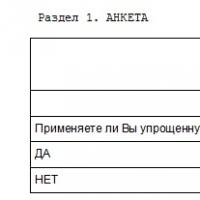 Статистическая отчетность Особенности и порядок заполнения
Статистическая отчетность Особенности и порядок заполнения Сбербанк Онлайн личный кабинет — вход Дбо бпс сбербанк интернет банкинг старая версия
Сбербанк Онлайн личный кабинет — вход Дбо бпс сбербанк интернет банкинг старая версия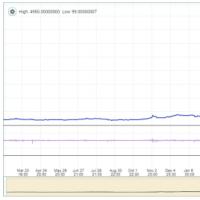 Как начать майнинг криптовалюты новичкам с нуля (начало) на видеокарте и т
Как начать майнинг криптовалюты новичкам с нуля (начало) на видеокарте и т Как сделать перевод на карту Хоум Кредит с карты Сбербанка: условия, комиссия
Как сделать перевод на карту Хоум Кредит с карты Сбербанка: условия, комиссия Какие банки предоставляют автокредит на подержанный автомобиль
Какие банки предоставляют автокредит на подержанный автомобиль